[视频]Win10 1709如何通过组策略启用快速启动
关于太监Win10 1709如何通过组策略启用快速启动,期待您的经验分享,没有什么华丽的语言,但是我对你的感谢不会减少
!
更新:2024-02-07 23:51:29优质经验
来自百度视频http://v.baidu.com/的优秀用户电动车的那些事儿,于2017-11-20在生活百科知识平台总结分享了一篇关于“Win10 1709如何通过组策略启用快速启动丛林法则”的经验,非常感谢电动车的那些事儿的辛苦付出,他总结的解决技巧方法及常用办法如下:
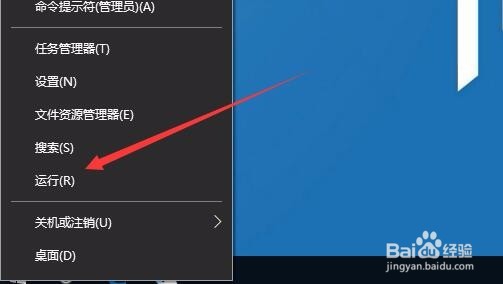 [图]2/6
[图]2/6 [图]3/6
[图]3/6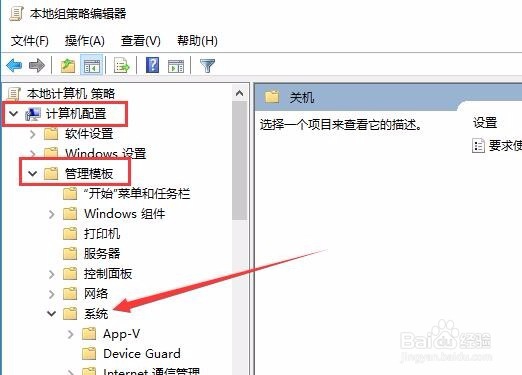 [图]4/6
[图]4/6 [图]5/6
[图]5/6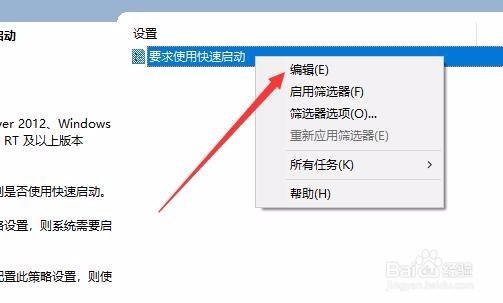 [图]6/6
[图]6/6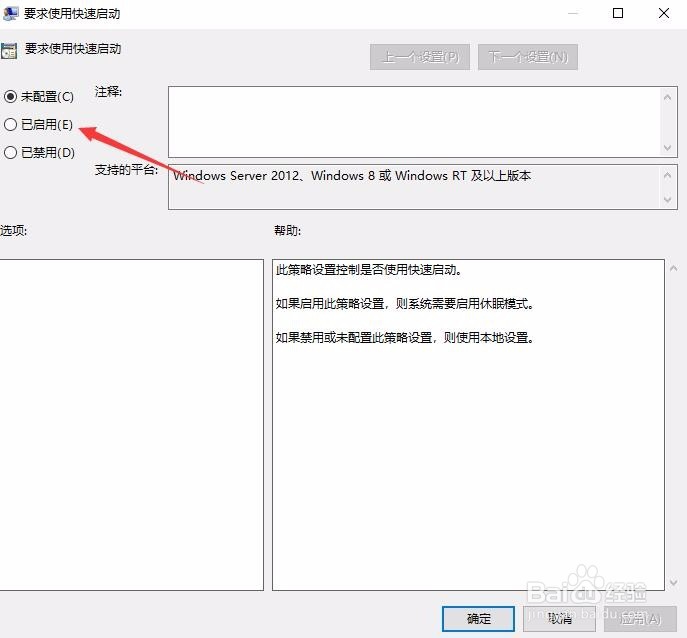 [图]
[图]
52410Windows10系统的快速启动可以大大的加快电脑的启动速度,但是发现电脑没有快速启动项,这时该怎么操作呢?下面我们就来看看Windows10系统如何启用快速启动的方法吧。
工具/原料
Windows10方法/步骤
1/6分步阅读在Windows10系统桌面,右键点击桌面左下角的开始按钮,在弹出的菜单中选择“运行”菜单项。
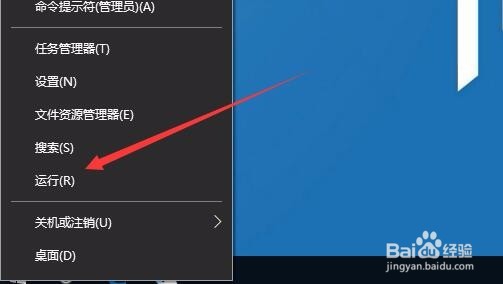 [图]2/6
[图]2/6这时会打开Windows10系统的运行窗口,在窗口中输入命令gpedit.msc,然后点击确定按钮。
 [图]3/6
[图]3/6在打开的本地组策略编辑器窗口中,依次点击“计算机配置/管理模板/系统”菜单项。
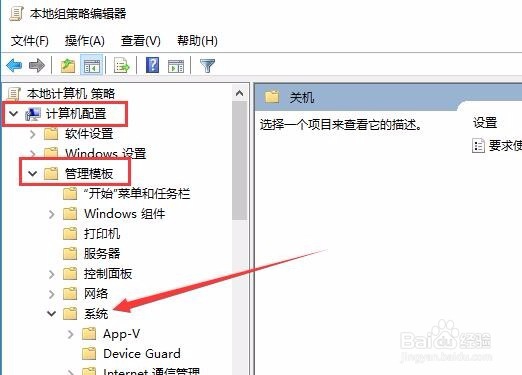 [图]4/6
[图]4/6接下来在打开的系统菜单中找到“关机”菜单项。
 [图]5/6
[图]5/6在右侧窗口中找到“要求使用快速启动”设置项,右键点击该设置项,在弹出菜单中选择“编辑”菜单项。
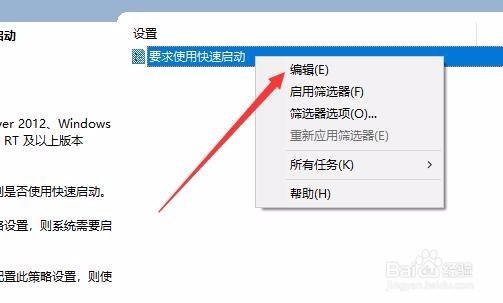 [图]6/6
[图]6/6在打开的编辑窗口中选择“已启用”项,最后点击确定按钮。这样就为我们的Windows10系统开启了快速启动功能了。
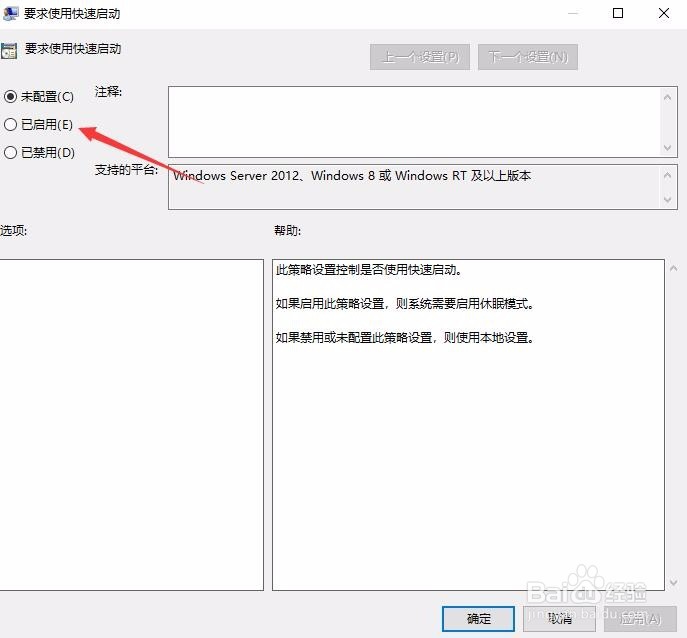 [图]
[图]美食/营养经验推荐
- Q华为手机纯净模式怎么关闭
- Q寻找麻薯的做法
- Q那些壮家人的五彩糯米饭的做法
- Q做什么蒜蓉酱的做法
- Q什么样的酸汤娃娃菜粉丝煲
- Q为什么说鸡蛋饼的做法
- Q听说不煎不炸快手肉末茄子的做法
- Q原创贝贝南瓜面包|中种的做法
- Q这样超简单无需腌制脆皮烤鸡的做法
- Q问一下香橙玛德琳的做法
- Q怎么鲜嫩可口的小炒牛肉的做法
- Q哪些菠萝甜饭的做法
- Q怎么写方形紫菜包饭的做法
- Q了解家常锅包肉的做法
- Q如果日式盐可颂的做法
- Q怎么让酥脆肯德基炸薯条的做法
- Q都说香草烤小蘑菇宝宝的做法
- Q那里煲仔饭的做法
- Q有没有毛线球面包的做法
- Q[视频]爆炒江湖浮翠怎么获得
- Q[视频]如何修改电脑盘符
- Q王者荣耀如何打开帧率显示
- Q绝地求生未来之役操作设置
已有 23075 位经验达人注册
已帮助 111235 人解决了问题


